WooCommerceマイアカウントページを編集およびカスタマイズする方法(ステップバイステップガイド)
公開: 2022-07-07「マイアカウントページ」は、eコマースサイトの重要な要素です。 このページは、取引を成立させ、忠実な顧客基盤を構築する責任があります。 WooCommerceストアのコンバージョンを増やしたい場合は、WooCommerceのマイアカウントページを編集する方法を知っている必要があります。 これは、コードを編集するか、プラグインを使用して実行できます。
この記事では、主に「マイアカウントページエディタ」を使用してマイアカウントページを編集する方法を示し、WooCommerceのマイアカウントページ用の一般的なカスタマイズプラグインをいくつか提案します。
WooCommerceのマイアカウントページを編集する必要がある理由
WooCommerceアカウントページを編集する必要がある理由はいくつかあります。 たとえば、登録フォームにカスタムフィールドを追加したり、フィールドのデフォルトの順序を変更したりできます。
さらに、ウェルカムメッセージやサイトの使用方法など、カスタムコンテンツを[マイアカウント]ページに追加することもできます。
WooCommerceマイアカウントページを編集およびカスタマイズする方法(2-簡単な方法)
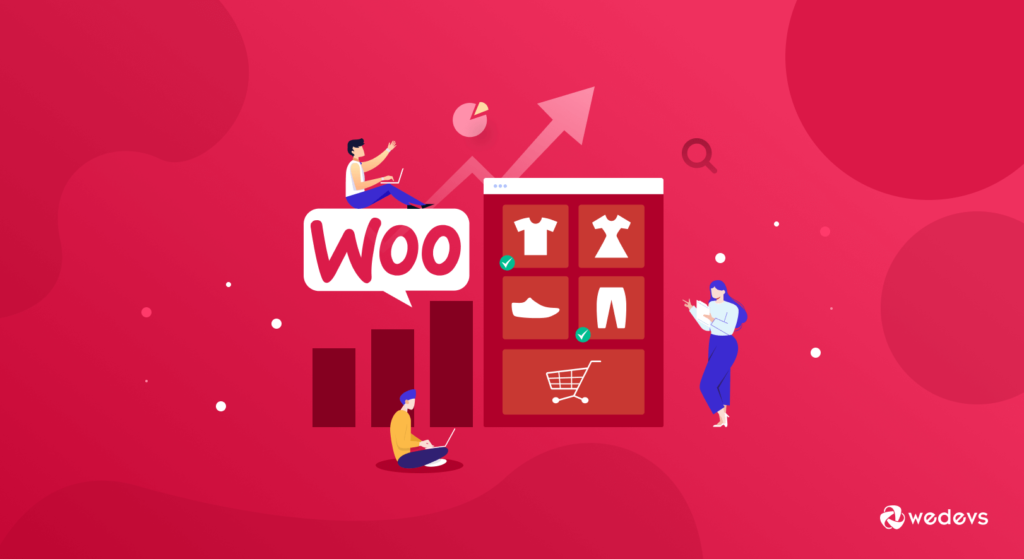
今日は、WooCommerceのマイアカウントページを編集する2つの異なる方法を紹介します-
- 方法1:プラグインを使用してアカウントページを編集する
- 方法2:コードを使用してマイアカウントページをカスタマイズする
方法1:プラグインを使用してアカウントページを編集する
WooCommerceのマイアカウントページを編集およびカスタマイズするには、いくつかの方法があります。 最も簡単な方法は、WooCommerceのマイアカウントページエディタで編集することです。 ここでは、プラグインを使用してそれを行うための完全なステップバイステップのプロセスを示します。
プロセスを開始する前に、WooCommerceマイアカウントページ用のこのエディターを使用すると、ユーザーがアカウントをカスタマイズし、新しいカスタムエンドポイントを追加して、WooCommerceマイアカウントページに追加された情報を表示できることを知っておく必要があります。
ゼロから始めましょう-
ステップ1:「マイアカウントページエディタ」プラグインをインストールする
WooCommerceアカウントにログインし、.zipファイルをダウンロードします。 次に、 WordPress管理>プラグイン>新規追加に移動します。 ダウンロードしたプラグインファイルをアップロードし、 [今すぐインストール]をクリックします。 最後に、拡張機能をアクティブにします。
手順2:マイアカウントページの設定を構成する
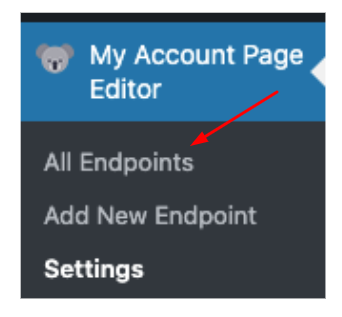
プラグインをアクティブ化するとすぐに、「マイアカウントページエディタ」というタグが付いた新しいメニューがWordPress管理パネルに表示されます。
[すべてのエンドポイント]タブをクリックすると、このプラグインを使用して作成したすべてのカスタムエンドポイントを表示できるページに移動します。
ステップ3:新しいエンドポイントを追加する
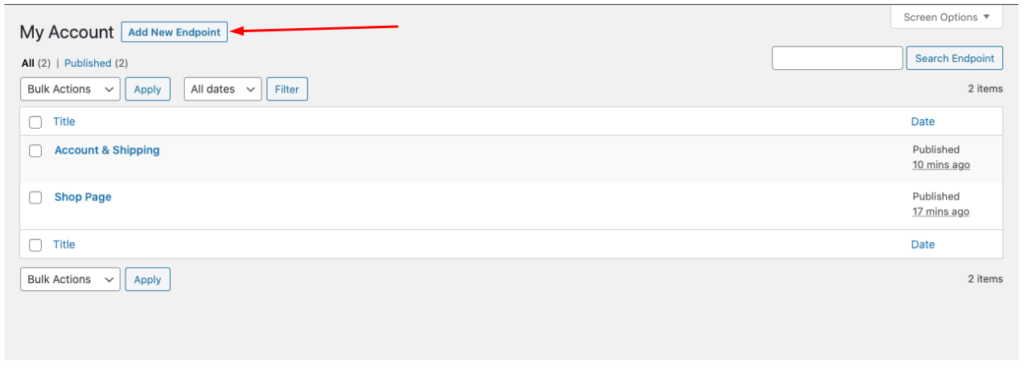
[マイアカウント]ページで、[新しいエンドポイントの追加]をクリックして新しいメニュー項目/タブを作成します。 新しいエンドポイントを作成するときに、次の詳細を指定できます。
- エンドポイントタイトルを割り当てる
- ユニークなメニュースラッグを含める
- 利用可能なアイコンから選択
- ユーザーの役割で制限します(すべての顧客に適用するには空のままにします)
- エンドポイントタイプを選択
- エディターを使用してカスタムコンテンツを設定する
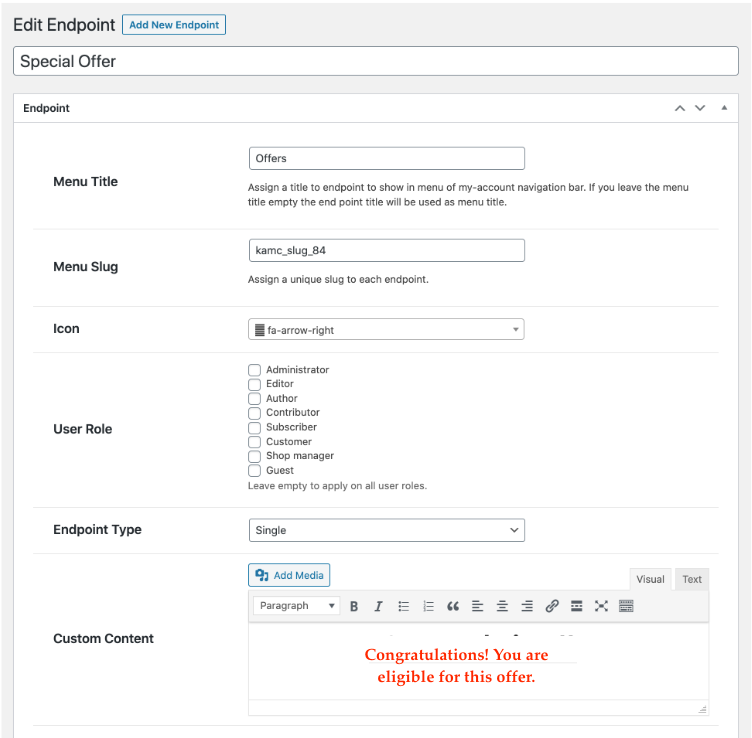
ステップ4:グループ形式でエンドポイントを追加する
グループ化されたエンドポイントオプションを選択すると、2つの追加フィールドが表示されます。
- 信頼できるものとして表示するカスタムエンドポイントを選択します
- 信頼できるものとして表示するデフォルトのエンドポイントを選択します
信頼できるエンドポイントは、アカウントメニューから自動的に削除された後、このグループエンドポイントの下に一覧表示されます。
一般設定から何をカスタマイズできますか
カスタマイズできるようになります:
- エンドポイント表示タイプ
- テーマスタイル(テーマのデフォルトスタイルを継承します。グループエンドポイントは互換性がありません)
- 左側のサイドバー(メニューをプラグインのカスタムスタイルに置き換えます)
- 右側のサイドバー(メニューをプラグインのカスタムスタイルに置き換えます)
- タブ(メニューをプラグインのカスタムスタイルに置き換えます)
- テキスト、背景、ホバーカラーを追加します
- デフォルトのエンドポイントを非表示にするオプション
- プロフィール写真を有効/無効にする
- エンドポイントを並べ替える
方法2:コードを使用してマイアカウントページをカスタマイズする
マイアカウントページはショートコードで作成されています。つまり、コードを使用してカスタマイズできます。 これを行うには、テーマのfunctions.phpファイルを編集する必要があります。 コードの編集に慣れていない場合は、先に進む前にサイトをバックアップすることをお勧めします。
サイトをバックアップしたら、メモ帳やテキストエディットなどのテキストエディタでテーマのfunctions.phpファイルを開きます。 次に、ファイルの最後に次のコードを追加します。
add_filter('woocommerce_my_account_menu_items'、'bbloomer_remove_my_account_links'); function bbloomer_remove_my_account_links($ menu_links){unset($ menu_links ['dashboard']); //ダッシュボードリンクを削除しますunset($ menu_links ['payment-methods']);
WooCommerceマイアカウントページを編集およびカスタマイズするための代替プラグイン
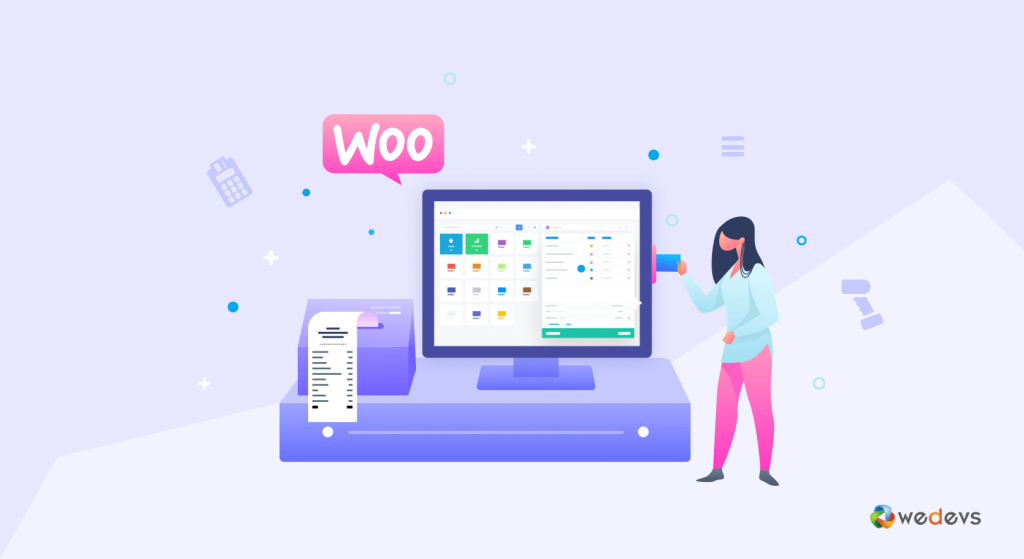
あなたはコーディングを楽しんでいないかもしれませんし、おそらくあなたはあまり技術者ではない人かもしれません。 これは、プログラムでカスタマイズしなくても、WooCommerceマイアカウントページを完全にカスタマイズするための扉を開く、下記のWooCommerceプラグインを利用することを楽しむときです。
1. WooCommerce –WooCommerceのマイアカウントをカスタマイズする
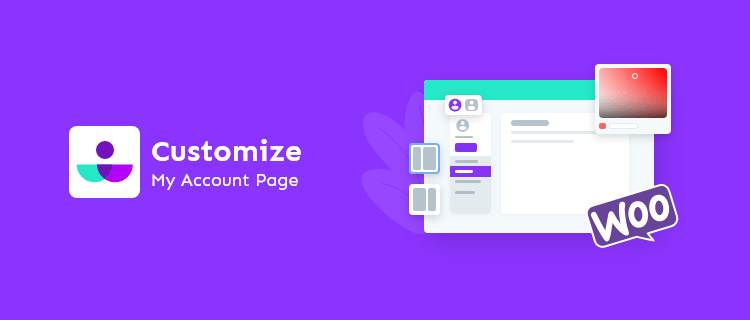
カスタムWordPressページを作成したり、面倒な方法でエンドポイントを追加したりする手間を省きます。 このプラグインを使用すると、強力なカスタマイズパネルを備えたライブカスタマイザーを介してカスタムマイアカウントエンドポイント(タブ)を追加できます。 このプラグインの最も優れた機能の1つは、エンドポイントをグループ化してタブを作成し、親ページの下にあるサブページとしてタブを追加する機能です。 カスタムCSSを追加するのはABCと同じくらい簡単です。

価格: 49ドル(年間請求)
2. Codecanyon –WooCommerceカスタムマイアカウントページ
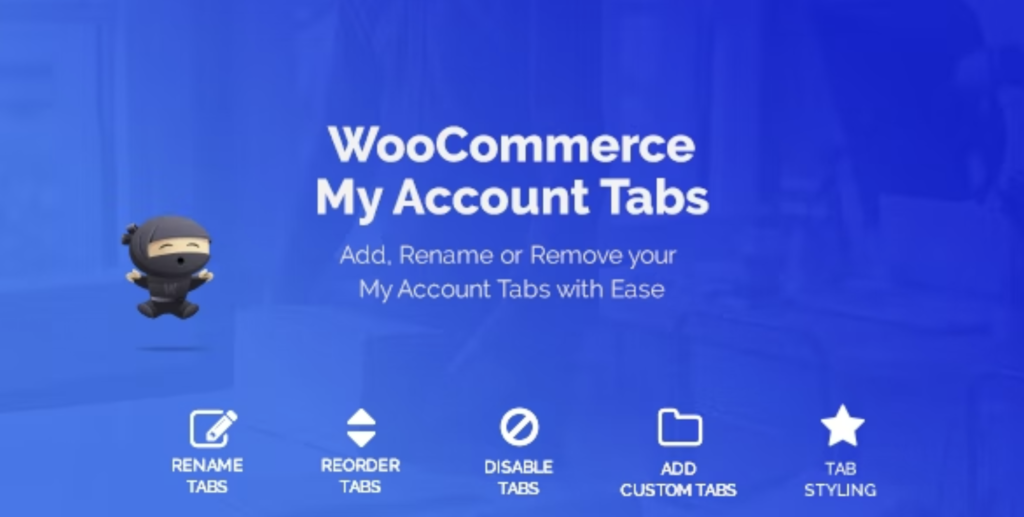
この費用効果の高いプラグインを使用すると、WooCommerceで美しく、クリーンで快適なマイアカウントページを簡単かつ迅速に作成できます。 独自のアカウントページの外観を完全にカスタマイズし、3つの異なるレイアウト、背景色、カスタムテキストなどの興味深い機能を追加する機能により、このプラグインはあらゆるテーマに適しています。 このプラグインを使用すると、マイアカウント用に単一のページを作成できます。 3つの異なるレイアウトから選択し、プラグインで提供されるカスタムCSSオプションを使用してWooCommerceマイアカウントページを完全に再構築できます。
価格: 34ドル(通常ライセンス)
3. IconicWP –WooCommerceアカウントページ
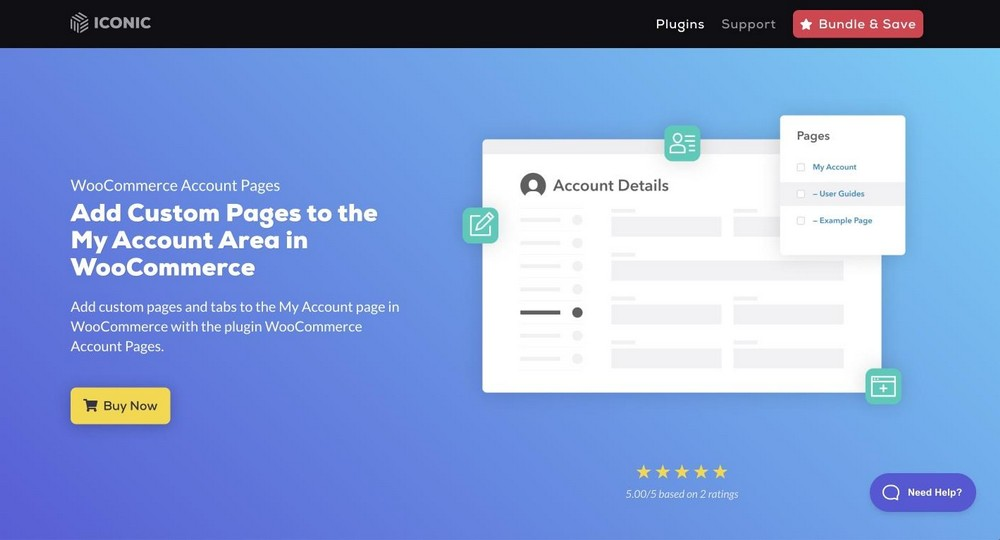
プラグインは、WooCommerce内にインストールされたプラグインのようではなく、追加された機能のように機能します。 IconicWPプラグインはそれ自体をWooCommerceとシームレスに統合し、無制限の数のタブをWooCommerce My Accountページに追加して、追加したページをタブ付きリンクとして表示できるようにするため、マイアカウントページにタブ付きリンクを追加することを心配する必要はありません。 あなたのサイトに複数の「マイアカウント」ページを追加したいなら、あなたはそれを気に入るはずです。 また、アカウントページにさまざまなタブとリンクが必要なお客様向けです。 必要なすべてのマイアカウントページを作成するために必要なものがすべて揃っています。
価格:単一サイトで年間49ドル
4. YITH –WooCommerceマイアカウントページのカスタマイズ
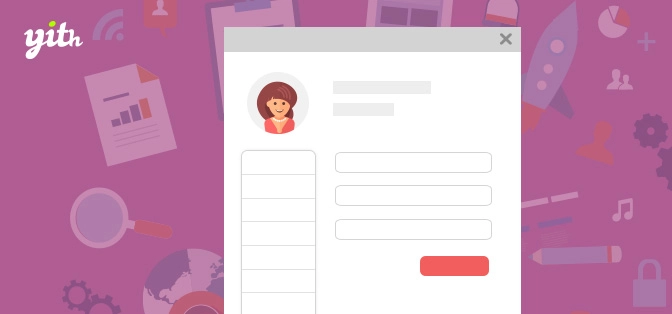
YITH WooCommerceの[マイアカウントのカスタマイズ]ページでは、デフォルトのコンテンツを変更し、顧客が必要とするものをWooCommerceの[マイアカウント]ページに表示できます。 これは、ファイルやコードを変更することなく、アカウントページをカスタマイズするための優れた方法です。 この拡張機能を使用すると、顧客のアカウントに表示される内容を顧客の役割に応じて簡単にカスタマイズしたり、表示したくないセクションを非表示にしたりすることができます。 ログイン後に送信されるメールを編集することもできます。
価格: $59.99/年
また読む: 3つの簡単なステップでWooCommerce製品ページをカスタマイズする方法
WooCommerceマイアカウントページをカスタマイズするメリット
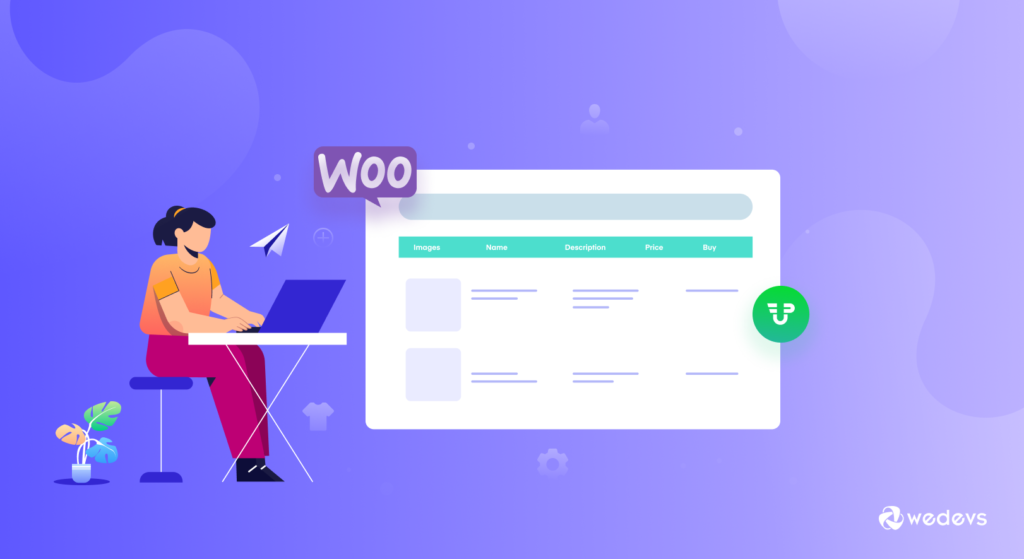
今日、多くの個人的なウェブサイトは十分ではありません。 人々はもっと何かを望んでおり、これは個人のサイトにカスタマイズが役立つところです。 カスタマイズは、ビジネスやWebサイトを特別なものにしている理由を強調するために重要であり、ロゴやテキストの配色だけに限定されるものではありません。 カスタムアカウントプロファイルを設定する簡単な方法はいくつかありますが、特に最も単純なソリューションが提供する以上のものが必要な場合は、制御できなくなることがあります。
選択する前に、他のプラットフォームの制限によって制限されるのではなく、ユーザーがオンラインプレゼンスを表示する方法を正確に選択できるようにするだけでなく、より多くの機能を提供するコードを数行追加するのに時間をかける価値があるかどうかを確認することをお勧めします既製のソリューション。
WooCommerceのマイアカウントページをカスタマイズすることで得られる主なメリットのいくつかを次に示します。
- 最小化された製品返品:購入者の信頼を高めるために製品リストに説明資料や仕様を追加すると、顧客体験が向上し、返品が少なくなります。
- 顧客ロイヤルティの向上: [マイアカウント]ページをパーソナライズすると、カスタマーサービスに問い合わせることなく、すべての情報を1つの見つけやすい場所に配置することで、顧客の生活を楽にすることができます。 このページはまた、彼らが彼らの忠実な顧客であるための排他的な割引を見つけることができる場所を彼らに提供します。
- 顧客維持の最大化:マイアカウントページでクーポンや割引を提供して、顧客がサイトに戻って新しい販売やオファーを確認できるようにすることができます。 彼らはまた、新しい販売やオファーを定期的にチェックインします。
- 顧客からの苦情/問い合わせの削減:ほぼ67%の人が、カスタマーサービスに電話するよりもセルフサービスのオプションを好みます。 セルフサービスの使用を促進するために、オンデマンドのユーザーガイドを提供し、より多くのクエリに対する質問と回答を含むさまざまな製品へのアクセスを提供します。
マイアカウントページをカスタマイズすることで、あなたとあなたの顧客のエクスペリエンスを大幅に向上させる方法がわかったので、ストアを次のレベルに引き上げるためにインストールできるプラグインを次に示します。
関連: WooCommerce製品テーブルを追加する利点とガイド
WooCommerceのマイアカウントページを編集してカスタマイズし、ビジネスに適した方法で
WooCommerce My Accountページを改善する方法をお探しの場合は、この投稿を楽しんでいただければ幸いです。 ここでは、プラグインを使用してアカウントページを簡単にカスタマイズする方法をWooCommerceユーザーにデモンストレーションしようとしました。
これまでに想像できるように、何かを編集またはカスタマイズすることを決定する前に、最初に行う必要があるのは、デフォルトのWooCommerceMyAccountページを理解することです。
これで、WooCommerceのアカウントページをカスタマイズする方法は基本的に2つあることがわかりました。 最初の方法はプラグインを使用する方法で、2番目の方法はコードを編集する方法です。
開発者でない場合は、プラグインを使用してアカウントページを編集またはカスタマイズすることをお勧めします。 アカウントページをカスタマイズできるプラグインが多数あります。 あなたの便宜のために、この投稿ですでにいくつかの人気のあるものについて言及しました。
最も人気のあるプラグインの1つは、 WooCommerceカスタムマイアカウントページプラグインです。 コーディングの知識がなくても、アカウントページを簡単にカスタマイズできます。
開発者の場合は、コードを自分で編集することで、WooCommerceのマイアカウントページをカスタマイズできます。 ただし、これはコードに慣れている開発者にのみお勧めします。
これですべてです。 この記事が、WooCommerceのマイアカウントページをビジネスニーズに合わせて編集およびカスタマイズする方法を学ぶのに役立つことを願っています。
読書を楽しんでいる場合は、ニュースレターを購読して、流行の興味深いコンテンツを受信トレイに直接取り込むことをお勧めします。
